
Organizar aplicações no ecrã inicial
Acerca da organização dos ícones de aplicação
Os ícones de aplicação podem ser apresentados no ecrã inicial ou em pastas no ecrã Inicial. Se não forem apresentados todos
os ícones de aplicação, estes poderão estar ocultos. Pode tornar todos os ícones de aplicação visíveis no ecrã inicial ou em
pastas seleccionando Mostrar tudo no menu do ecrã inicial.
Pode reordenar os ícones de aplicação para alterar a ordem de apresentação dos ícones no ecrã inicial. Também pode criar e
eliminar pastas, alterar o estilo do ícone para as pastas que criar, e adicionar e remover os ícones de aplicação ao conteúdo das
pastas.
Localizar ou ocultar o ícone de uma aplicação
Consoante o tema, poderá não ser possível ocultar determinados ícones de aplicação.
No ecrã inicial ou numa pasta, execute uma das seguintes acções:
• Para ver todos os ícones de aplicação, prima a tecla
> Todos.
• Para ocultar um ícone de aplicação, seleccione o ícone. Prima a tecla
> Ocultar.
• Para mostrar todos os ícones de aplicação ocultos, prima a tecla
> Mostrar todos.
• Para apresentar um ícone de aplicação, seleccione o ícone. Prima a tecla
> Ocultar. Não deverá ser apresentada
uma marca de verificação junto ao campo Ocultar.
Informações relacionadas
O meu ecrã mudou, 212
Adicionar, alterar ou eliminar uma pasta no ecrã inicial
No ecrã inicial, efectue uma das seguintes acções:
• Para adicionar uma pasta, prima a tecla
> Adicionar pasta. Introduza um nome para a pasta. Para alterar o estilo
de ícone de pasta, clique no ícone da pasta. Clique num estilo de ícone de pasta. Clique em Adicionar.
• Para alterar uma pasta, seleccione uma pasta. Prima a tecla
> Editar pasta. Altere o nome da pasta ou estilo de
ícone de pasta. Clique em Guardar.
• Para eliminar uma pasta, seleccione uma pasta. Prima a tecla
> Eliminar.
Mover um ícone da aplicação
1. No ecrã inicial ou na pasta de uma aplicação, seleccione um ícone da aplicação.
2. Prima a tecla Menu.
3. Execute uma das seguintes acções:
Guia do utilizador
Apresentação do ecrã
210
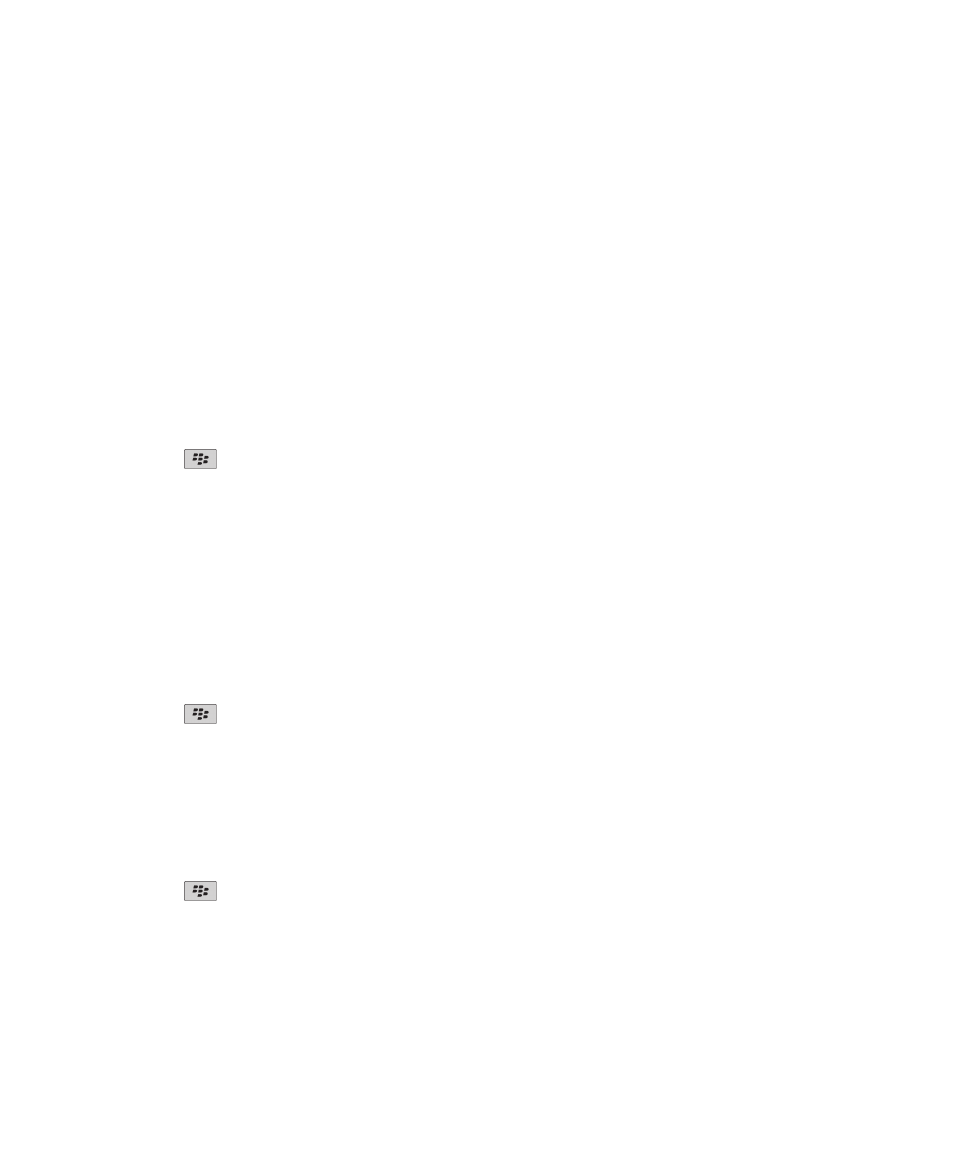
• Para mover o ícone da aplicação para uma localização diferente no ecrã inicial, clique em Mover. No trackpad, deslize o
dedo para a nova localização. Clique no trackpad.
• Para mover o ícone da aplicação para a pasta de uma aplicação, clique em Mover para pasta. Clique na pasta de uma
aplicação.
• Para mover o ícone da aplicação para fora da pasta de uma aplicação, clique em Mover para pasta. Clique em Página
inicial ou na pasta de uma aplicação.